Logic ProのApple Loopsについて初心者向けに解説してみます。
Logic Proを使い始めたばかりだけど、ササッと曲を作って見たいという方は是非ご覧ください。
Apple Loopsとは?
Apple LoopsはLogic ProやGarageBandに最初から準備されているフレーズ素材です。
誰でも簡単に曲が作れる膨大な数のループ素材集
ただ並べてループさせても自然なフレーズが大量に用意されています。
並べるのもドラッグ&ドロップするだけ。
テンポやピッチも自動的に合わせてくれるので初心者にも簡単に曲が作れます。
MPC2000とか使っていたようなブレイクビーツ世代の人間には簡単に出来すぎて驚きです。
さらに多くのメーカーから追加購入も出来るので、膨大なフレーズを自分のものとして使用出来ます。
世界中のトッププロが制作
ひとつひとつのループは世界中のトップミュージシャンが制作。
贅沢すぎる素材です。
ループ素材の種類
ループ素材は以下の4種類に分類されます。
・オーディオループ…オーディオファイル
・ソフトウェア音源ループ…ソフトウェア音源+MIDI情報
・パターンループ…ステップシーケンサーと連動
・Drummerループ…Drummer機能と連動
Apple Loopsを使ってみよう
以下、使用手順を解説します。
手順1 : AppleLoopsを呼び出す
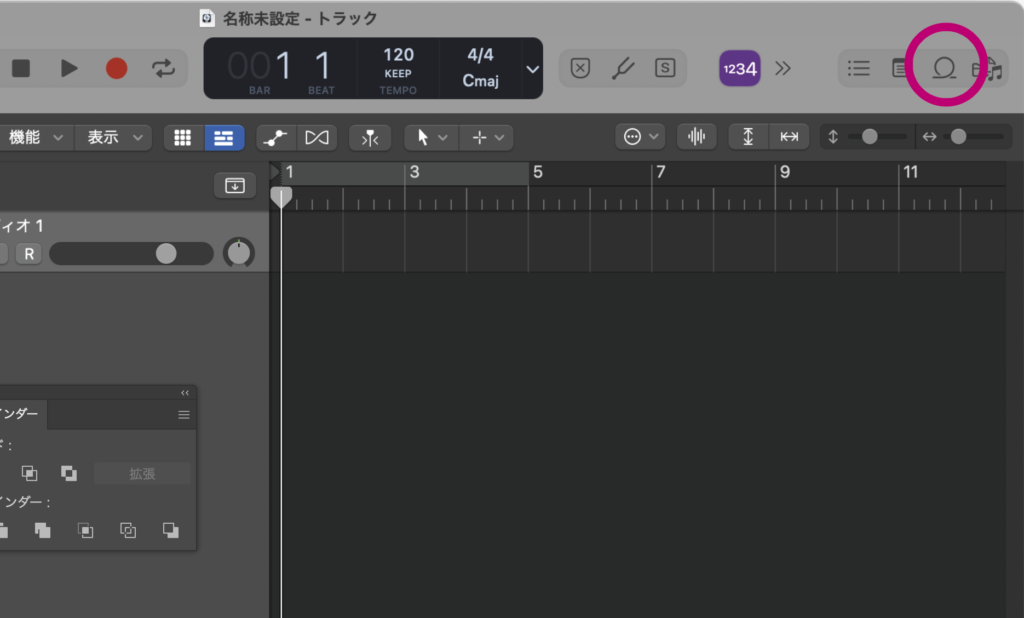
右上のループブラウザのボタンをクリックすると、画面右側に「ループブラウザ」と呼ばれるエリアが表示されます。
(もう一度押すと非表示)
Apple Loopsのエリア左上のアイコンでボタン表示とカラム表示に切り替えられます。
手順2 : 好みのループを探す
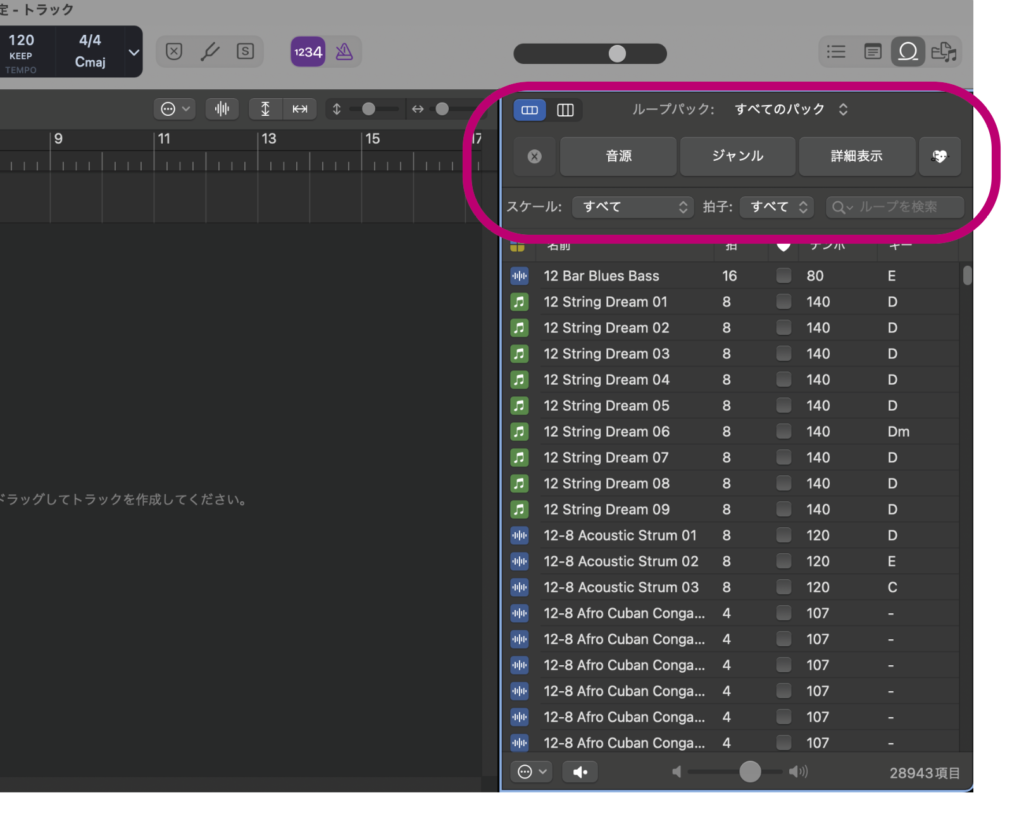
エリア上部の「音源」「ジャンル」「詳細表示」と選択していくと、選択したループ素材に絞り込まれていきます。
「スケール」や「拍子」でも絞り込むことが出来ます。
ファイルの名前をクリックすると音が聴けるので、好みのループ素材びます。
手順3 : キーを合わせる
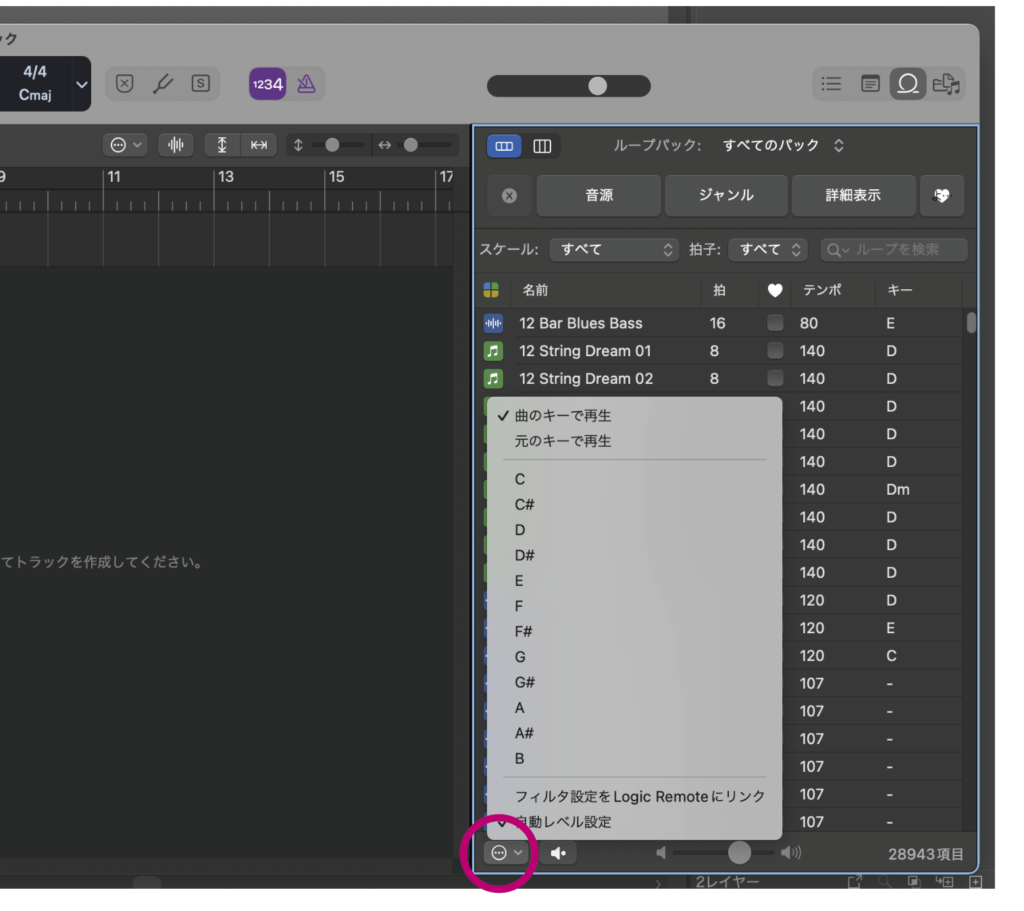
ループブラウザの左下のボタンを押すと、キーを選択して変更することが出来ます。
手順4 : トラック上に配置
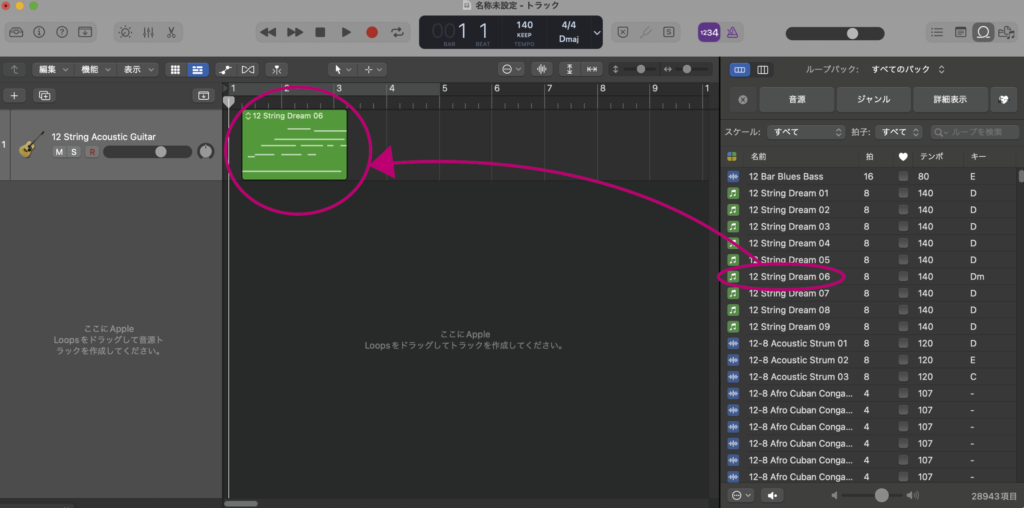
ここまで出来たら選んたループ素材をトラックに配置します。
ドラッグ&ドロップするだけでリージョンとして配置されます。
テンポはソングで設定されたテンポに自動的に揃えてくれます。
(※Logicではフレーズのようなひとかたまりをリージョンと呼びます。フォルダのようなイメージでリージョンごとに編集出来ます)
手順5 : 複数のトラックを作成
ここまでの作業を繰り返して、リズム、ベース、上モノなどを積み重ねていけば、キーやテンポが揃っているので、それっぽい曲が出来るかと思います。
「詳細表示」の箇所で同じ雰囲気の素材をえらんだり、メジャーキー、マイナーキーを揃えてあげると、より違和感無く仕上がります。
自分で作ったフレーズを素材として保存
自分で作った素材をApple Loopsに保存して使用することもできます。
作ったリージョン上で右クリック→「書き出す」→「ループライブラリに追加」とするか、単純にループブラウザにドラッグ&ドロップするだけです。
素材を分析して自分のレベルアップに
自分でループ素材を編集することも出来ます。
トップレベルのミュージシャンが作ったループ素材を丁寧に分析したり、フレーズのまねしたりするだけでも本当に勉強になります。
まとめ
簡単にクオリティの高い曲を作れるApple Loopsですが、もちろん自作曲の味付けに使っても良いですし、ループ素材に肉付けして曲を仕上げるのも勉強になります。
これだけの素材が最初から入っているので、是非有効に使ってみましょう。
最後までご覧いただきありがとうございます。
通いやすさで選ばれる【椿音楽教室】





